
Obsah:
- Autor John Day [email protected].
- Public 2024-01-30 11:58.
- Naposledy zmenené 2025-01-23 15:05.

Toto je hrubý návod na prepojenie s protokolom I2C používaným na snímači otáčania škrtiacej klapky ThrustmasterWarthog. Toto je možné použiť na inováciu z celkom zbytočného štandardného ministicku na niečo lepšie, ale stále používajte štandardný USB ovládač v plynovej jednotke. Toto je založené na pôvodnom príspevku na:
forums.eagle.ru/showthread.php?t=200198
Základné porozumenie, ak sa vo väčšine nasledujúcich krokov predpokladá protokol I2C, vynikajúce vysvetlenie nájdete na:
learn.sparkfun.com/tutorials/i2c
Akékoľvek konkrétne otázky, pokojne sa ma opýtajte a pokúsim sa v budúcnosti doplniť tieto neriešiteľné skutočnosti relevantnejšími informáciami. Toto nie je ani zďaleka úplné, ale malo by to byť dobré východisko.
K dispozícii je nejaký demo kód Arduino, ale berte to len ako referenciu, pretože normálne 5V Arduino nemožno použiť bez úprav.
Krok 1: Existujúce detaily senzora

Snímač ministick zabil, ktorý je dodávaný so škrtiacou klapkou Thrustmaster Wathog, je dobre známy ako jedna z najväčších slabín inak vynikajúceho produktu. Ľudia za tie roky urobili niekoľko pokusov nahradiť ho niečím lepším, ale väčšina narazila na ťažkosti s prepojením s ním používaným digitálnym protokolom I2C.
Presný senzor použitý v škrtiacej klapke Warthog je N35P112 - EasyPoint, ktorý používa IC snímač Hallovho efektu AS5013 vyrobený spoločnosťou AMS.
Dátový hárok:
ams.com/eng/Products/Magnetic-Position-Sens…
Je zaujímavé, že jednotka bola kedysi k dispozícii ako oddeľovací modul od Sparkfun:
www.sparkfun.com/products/retired/10835
Senzor je určený pre navigačné aplikácie vo veciach, ako sú mobilné telefóny, a je extrémne lacný. Podľa mňa je to neprijateľné v niečom, čo stojí takmer 500 dolárov.
Krok 2: Pinout

Senzor sa pripája k doske plošných spojov v pravej škrtiacej klapke pomocou mikro 5 -pinového konektora.
Pinout je nasledujúci:
-
Vcc +3,3 VDC (
Lokálne regulované z 5 V lineárnym regulátorom na druhej strane dosky, hneď za konektorom, by malo byť dobré mať okolo 20 mA, ale toto som v žiadnom prípade netestoval)
- I2C SDA
- I2C SCL
- GND
- Tlačidlo 1 (normálne vysoké, vnútorné 5V vytiahnutie)
Krok 3: Popis protokolu
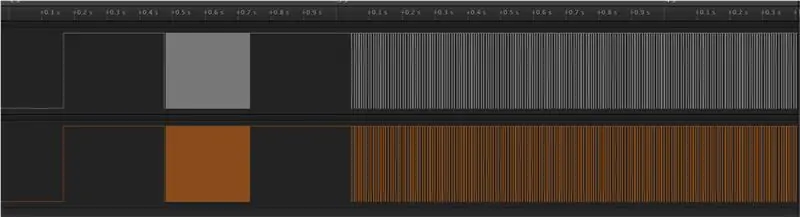
Senzor fungoval na adrese I2C 0x41 - všetky príkazy na zápis alebo čítanie začínajú na tejto adrese.
Keď je plynový pedál pripojený k počítaču, na zbernici I2C je preambula asi 250 ms na adresu 0x40, predpokladám, že ide o inú verziu snímača alebo niečo podobné, ale nie je to pre nás relevantné.
Údaje odoslané na zbernicu I2C pri normálnom použití sú uvedené nižšie. Aby sme mohli hovoriť s plynom, musí to simulovať náš mikrokontrolér.
Nastavenie - Tieto údaje sa odošlú raz, približne 500 ms po pripojení USB, aby sa nastavil pôvodný snímač na použitie.
Hlavný zápis: 0x0F (riadiaci register 1)
Údaje: 0x02 0b0000 0010 (iniciuje mäkký reset)
Hlavný zápis: 0x0F (riadiaci register 1)
Hlavné čítanie: 0xF1 0b1111 0001 (resetuje sa na 11110000, lsb 1 znamená, že platné údaje sú pripravené na čítanie. Na tento príkaz musíme správne odpovedať, aby bol rozpoznaný ako platné podradené zariadenie)
Hlavný zápis: 0x2E (kontrolný register 2)
Údaje: 0 x 86 (tým sa iba nastaví orientácia magnetu v pôvodnom senzore)
Hlavný zápis: 0x0F (riadiaci register 1)
Údaje: 0x 80 0b1000 0000 (Nastaví zariadenie do pohotovostného režimu (automatické meranie, nie v režime nízkej spotreby))
Smyčka: Toto sa opakuje pri približne 100 Hz, aby sa získali údaje zo senzorov.
Hlavný zápis: 0x10 (register X)
Master Read: (slave odosiela údaje X, 8 -bitová hodnota komplementu 2)
Hlavný zápis: 0x11 (register Y)
Master Read: (slave odosiela údaje Y, 8 -bitová hodnota komplementu 2)
Príslušná časť výpisu protokolu z logického analyzátora:
Nastavenie Napíšte do [0x82] + ACK
0x0F + ACK
0x02 + ACK
Nastavenie Napíšte do [0x82] + ACK
0x0F + ACK
Nastaviť čítanie na [0x83] + ACK
0xF1 + NAK
Nastavenie Napíšte do [0x82] + ACK
0x2E + ACK
0x86 + ACK
Nastavenie Napíšte do [0x82] + ACK
0x0F + ACK
0x80 + ACK
Nastavenie Napíšte do [0x82] + ACK
0x10 + ACK
Nastaviť čítanie na [0x83] + ACK 0xFC + NAK
Nastavenie Napíšte na [0x82] + ACK 0x11 + ACK
Nastaviť čítanie na [0x83] + ACK 0xFF + NAK
Krok 4: Arduino kód

Na simuláciu senzora je možné použiť priložený kód Arduino.
Poznámka: Väčšina dosiek Arduino pracuje s napätím 5 V, aby fungovala, aby sa predišlo poškodeniu joysticku, je potrebná doska 3,3 V kompatibilná alebo upravená.
Krok 5: Kalibrácia
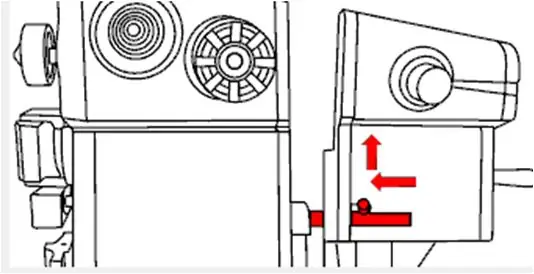
Hneď ako bude namontovaný váš nový snímač, bude potrebné škrtiacu klapku kalibrovať.
Na kalibráciu plynu budete potrebovať nástroj na kalibráciu plynu. Toto je možné stiahnuť z niekoľkých zdrojov, ako napríklad:
forums.eagle.ru/showthread.php?t=65901
Nepoužívajte kalibráciu okien.
Aby ste z režimu vyťažili maximum, musíte v konfiguračnom súbore kalibrácie zmeniť niekoľko hodnôt.
Zmeniť:
Standard_DZ_SX = 0x10;
Standard_DZ_SY = 0x10;
Riadky v súbore A10_calibration.txt:
Standard_DZ_SX = 0x01;
Standard_DZ_SY = 0x01;
Toto sa zmení na mŕtvu zónu na ovládači otáčania z 10 na 1 a poskytne oveľa lepšiu kontrolu. Môžete sa hrať s týmto nastavením a potom znova nakalibrovať a zistiť, čo sa vám najviac páči.
Odporúča:
(AKTUALIZÁCIA - JE TO MNOHÉ VYDANIE) USB GAME CONTROLLER PRE P.C: 10 krokov (s obrázkami)

(AKTUALIZÁCIA - EXISTUJE SVETELÝ VÝDEL) USB GAME CONTROLLER PRE PC: HERNÝ OVLÁDAČ PRE KAŽDÚ HRU (TAKMER)
UV indexový merač pomocou senzora ML8511 ULTRAVIOLET senzora Arduino: 6 krokov

UV indexový merač pomocou senzora ML8511 ULTRAVIOLET Arduino: V tomto návode sa naučíme, ako zmerať slnečný UV index pomocou senzora ML8511 ULTRAVIOLET. Sledujte video! https://www.youtube.com/watch?v=i32L4nxU7_M
Aktualizácia závodného drona: 10 krokov

Aktualizácia závodného drona: Toto je môj krok za krokom proces, ako som upgradoval závodný dron
Robot Blu Media (aktualizácia): 7 krokov

Blu Media Robot (Aktualizácia): blu je robot pracujúci so základnou doskou makeblock a malinou pre elektroniku. Zoznam dielov, ktoré si môžete na začiatku kúpiť v obchode Makeblock ako ja, teraz mám 3D tlačiareň (wanahoa i3 +) a môžete si stiahnuť iná časť na ich vytlačenie na
Doplnok joysticku Thrustmaster Warthog: 5 krokov (s obrázkami)

Doplnok joysticku Thrustmaster Warthog: Dobrý deň, prosím, buďte na mňa ohľaduplní .. toto je môj prvý pokyn. Potreboval som ešte niekoľko tlačidiel a osí na mojom " prase bradavičnom " joystick, pre hranie nebezpečnej elity. nie je žiadna zábava prepínať medzi joystickom a klávesnicou pomocou " roztržky " na tvojom
